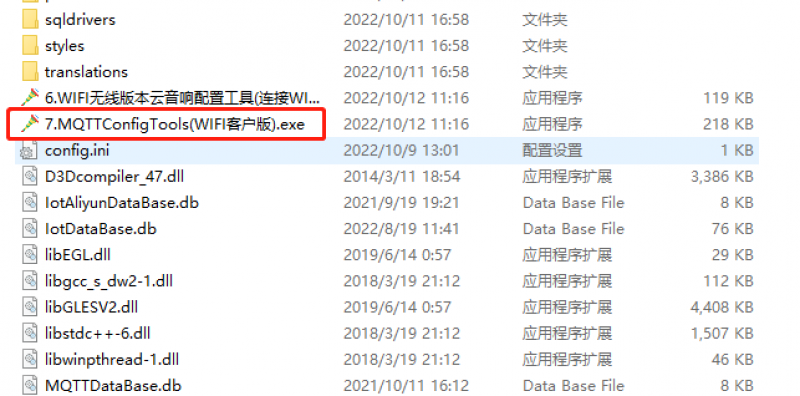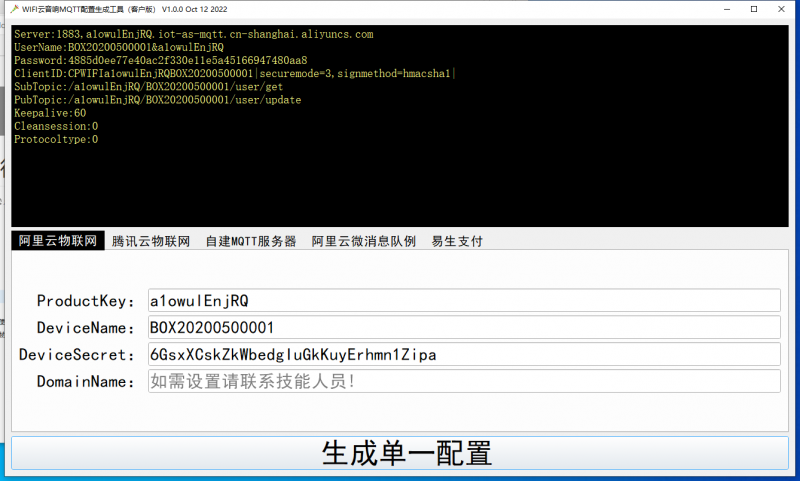本章以阿里云物联网平台为例,详细说明本设备如何对接物联网平台。具体操作如下:
阿里云物联网平台的产品注册
- 在设备查看界面,点击右上角的devicesecret处的“查看”,在弹出的“设备证书”提示框中,点击“一键复制”,粘贴到文本文件中,内容显示如下:
{
"ProductKey": "a1owulEnjRQ",
"DeviceName": "BOX20200500001",
"DeviceSecret": "6GsxXCskZkWbedgIuGkKuyErhmn1Zipa"
}
通过阿里云三元素得到设备参数并设置
至此设备连接上路由器,就可以连接上阿里云物联网并激活设备。
阿里云物联网套件协议说明
将设备开机并连接上路由器,当听到“服务器连接成功”后,在阿里云后台“设备管理”-“设备”界面中可以看到设备状态为“在线”。
在设备查看界面,进入“topic列表”,选择对应的topic,点击后面的“发布消息”按钮,把需要发送的数据内容,填入到弹出框中,点击确定,就可以把数据推送到对应的设备。
播报协议:
{"playAudibleMsg":"001-015","amount":"1","orderId":"20190328129343554312021378"}
| 参数 | 类型 | 备注 |
|---|---|---|
| playAudibleMsg | 字符串类型 | 读取设备中的拼接字,将需要读取的数据拼接成字符串,每两个ID之间用“-”连接 |
| amount | 字符串类型 | 显示屏显示的实际金额值 |
| orderId | 字符串类型 | 一般使用时间和支持的序列号进行定义,无严格要求 |
测试云播放主板的播放功能,点击“Topic列表”,点击“发布消息”,在弹出框中输入:
{"playAudibleMsg":"001-015","amount":"1","orderId":"20190328129343554312021378"}
点击确认,此时听到设备发出“1元”后,则说明设备调试成功,具体如下图所示:

注意:orderId字段应该在每次播放时都有不同的数据值,建议使用时间作为此字段的参数,以防止连续两条的数值相同。
具体协议说明跳转至<播报网络协议说明>。
注意:如果后面没有相关的topic,则用户需要手动新建一个topic,如:
/a1xZ2SLCzIm/7N21lBOpwSNTAjj9q6j8/user/get
规则如下:
/ProductKey/DeviceName/user/get
ProductKey为:
a1xZ2SLCzIm
DeviceName为:
7N21lBOpwSNTAjj9q6j8
当设备经常出现掉线情况时,可通过设备运行日志进行查看,具体说明点击查看。